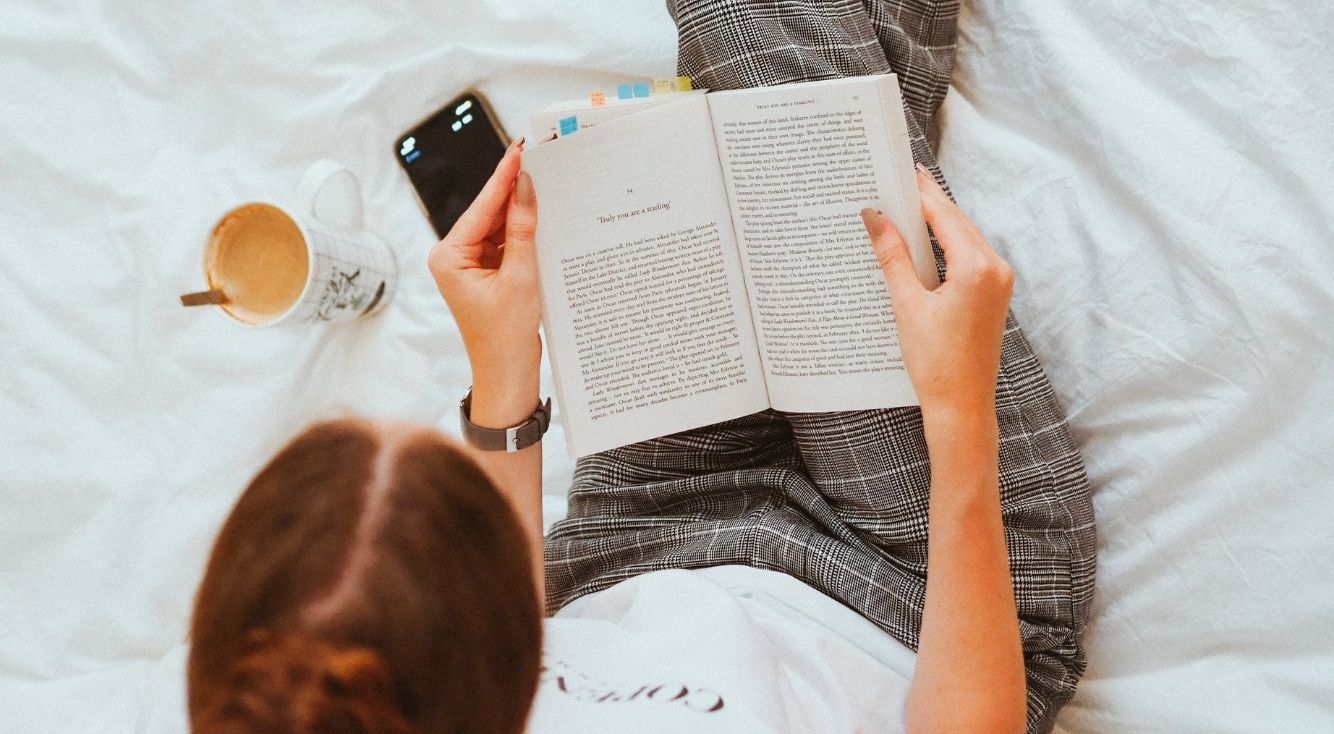
【Gmail】フォルダ代わりに!スマホ・PCでラベルを作成して使おう
Contents[OPEN]
ラベルの表示・非表示を行う
次に「ラベル」を表示させないようにする設定方法を説明します。
先ほどと同じように、表示させたくない「ラベル」を選びマウスのカーソルを近づけましょう。
「その他」アイコンが表示されるのでクリックします。
メニューがプルダウンされるので「ラベルリスト」と「メールリスト」の両方で「表示しない」を選択しクリックしましょう。
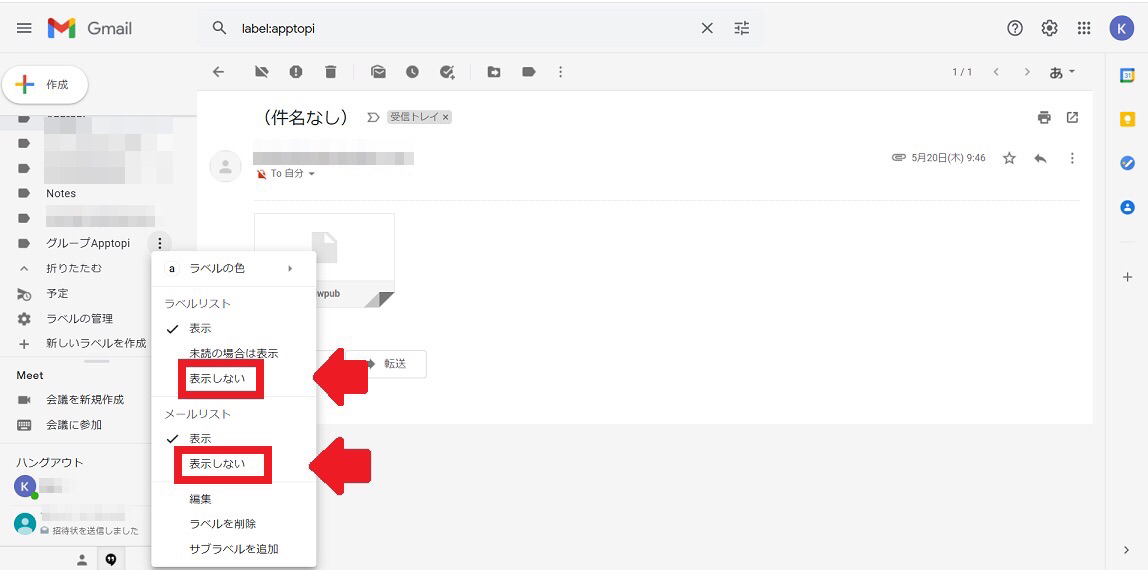
ラベルを削除する
続いて、作成したものの必要がなくなった「ラベル」を削除する操作手順を説明します。
削除したい「ラベル」にカーソルを近づけ、表示された「その他」アイコンをクリックしてメニューを表示させましょう。
表示されているメニューの中に「ラベルを削除」があるのでクリックしましょう。
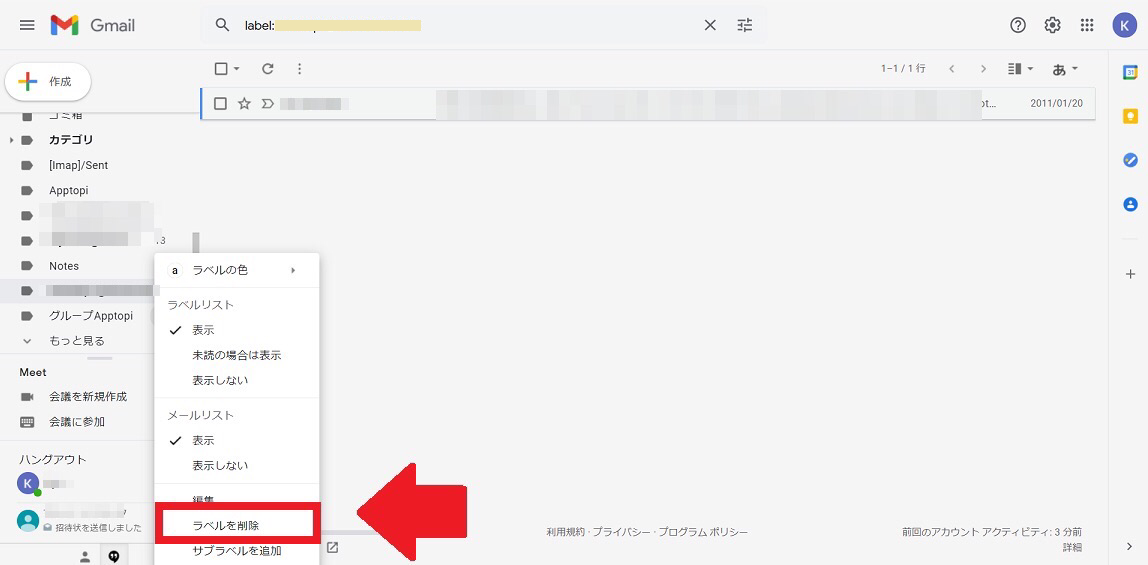
Gmailのラベル機能を使ってメールの整理と管理を行おう!
毎日たくさんのメールを受信するため、フォルダを分かりやすく整理して目当てのメールをすぐに見つけられるように管理することはとても大切です。
Gmailには「フォルダ」機能はないですが、「ラベル」機能を使えば大量のメールがあっても分かりやすく整理できます。
ぜひ活用してみてくださいね!
Gmail – Google のメール
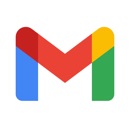
開発:Google LLC
掲載時の価格:無料
Ver:iOS 6.0.210809 / Android Varies with device